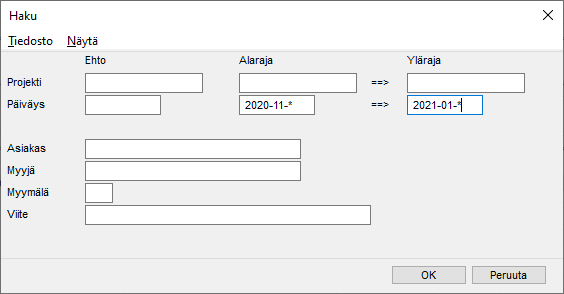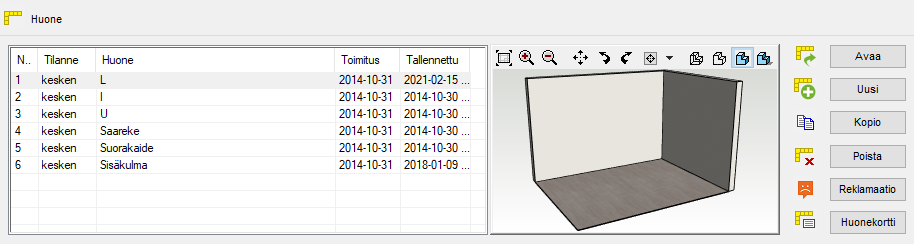Projektien ja huoneiden hallinta -keskusteluikkuna
Keskusteluikkunan toiminnoilla voit avata projektin ja siihen kuuluvan huoneen työikkunaan.
- Voit perustaa uuden projektin ja huoneen sekä muokata olemassa olevan projektin tai huoneen tietoja.
- Lisäksi voit poistaa suunnittelutietoa, esimerkiksi huoneen tai jopa projektin huoneineen.
Tee jompikumpi seuraavista:
- Valitse
 >
>  Projekti/Huone >
Projekti/Huone >  Avaa/Uusi.
Avaa/Uusi. - Valitse Mallinnus | Projektit ja huoneet |
 Avaa/Uusi.
Avaa/Uusi.
Keskusteluikkunan valinnat on esitelty kuvan alapuolella numerojärjestyksessä.
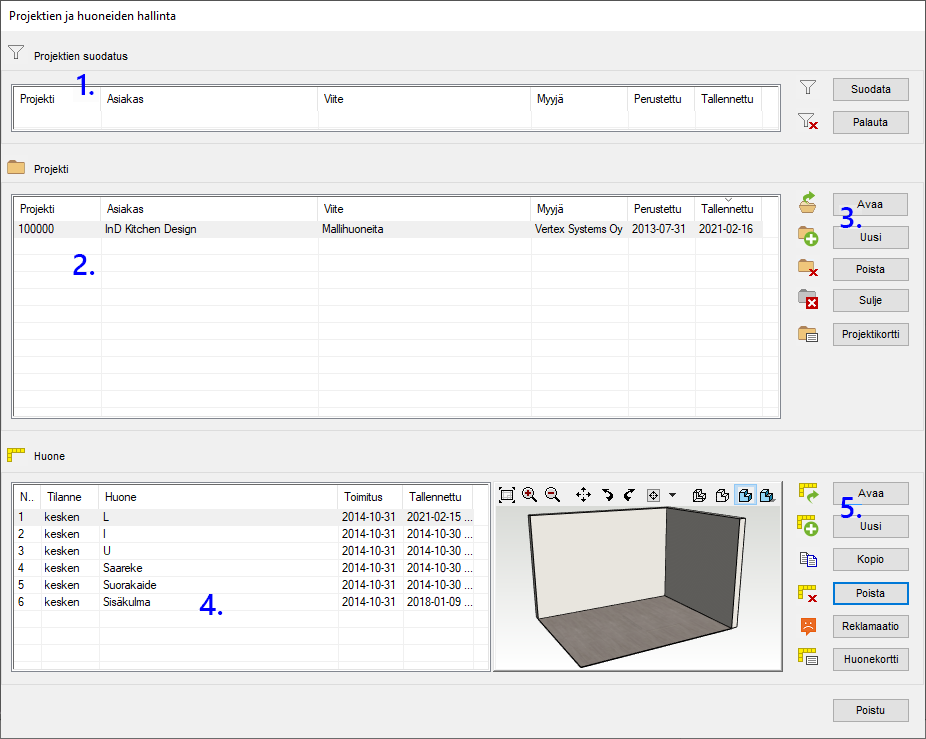
Keskusteluikkunan valinnat
- 1. Projektien suodatus
- Jos projektiarkisto on laaja, voit hakea projektia hakuehtojen perusteella. Voit kirjoittaa hakuehdon suoraan keskusteluikkunan kenttään.
- Haku
- Tarkemman hakunäytön avulla voit myös esimerkiksi rajoittaa projektien haun tietyille projektinumeroille tai aikavälille, jolloin projekti on perustettu.
- Palauta
- Voit palauttaa kaikki projektiarkiston projektit takaisin luetteloon napsauttamalla Palauta-painiketta.
- 2. Projektien luettelo
- Oletusarvoisesti kaikki projektiarkiston projektit näkyvät luettelossa.
- 3. Projektin toiminnot
- Voit valita seuraavia projektin hallinnan toimintoja:
- 4. Huoneiden luettelo
- Kaikki projektiin kuuluvat huoneet näkyvät luettelossa. Oletusarvoisesti valittuna on luettelossa ensimmäisellä rivillä oleva huone.
- 5. Huoneen toiminnot
- Voit valita seuraavia huoneen hallinnan toimintoja: